- Autore Jason Gerald [email protected].
- Public 2023-12-16 11:19.
- Ultima modifica 2025-01-23 12:21.
Vuoi fare brutti scherzi ai tuoi amici? Prova questo virus sorprendente ma innocuo. Continua a leggere per scoprire come farlo.
Fare un passo
Metodo 1 di 2: creazione di virus
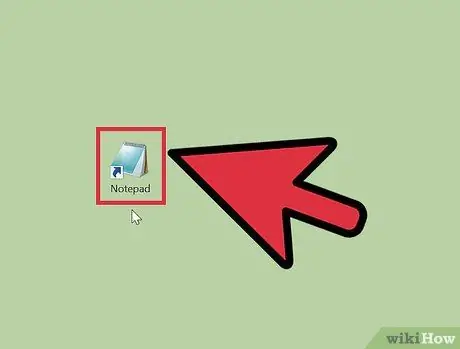
Passaggio 1. Avvia Blocco note
Blocco note ti consente di inserire testo con pochissima formattazione. Fare clic su Start -> Tutti i programmi -> Accessori -> Blocco note.
Se sei su un Mac, usa TextEdit

Passaggio 2. Immettere un piccolo file batch
Inserisci il seguente testo in un file di testo (senza punti elenco):
- @eco spento
- echo Messaggio qui.
- shutdown -s -f -t 60 -c "digita il messaggio che vuoi che appaia qui."
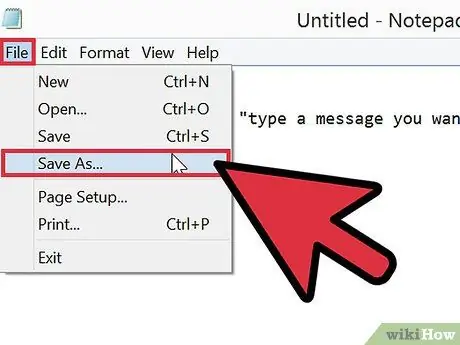
Passaggio 3. Fare clic su File, quindi su Salva con nome
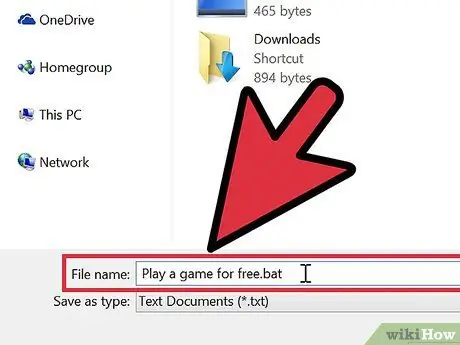
Passaggio 4. Assegna un nome al file
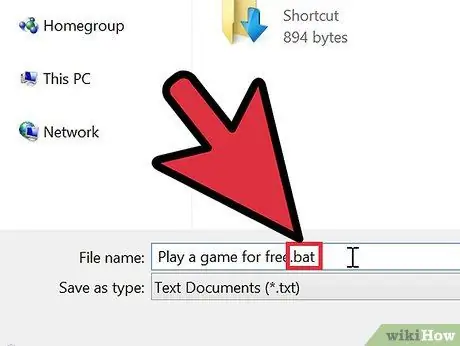
Passaggio 5. Modificare l'estensione.txt in.bat o.cmd
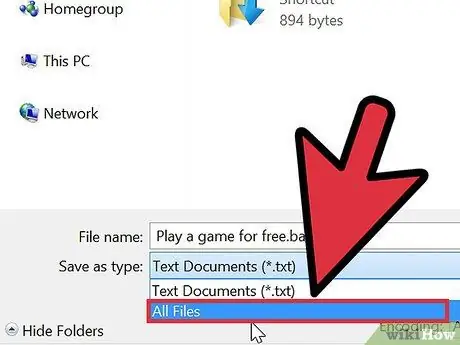
Passaggio 6. Cambia la barra ".txt" in "Tutti i file"
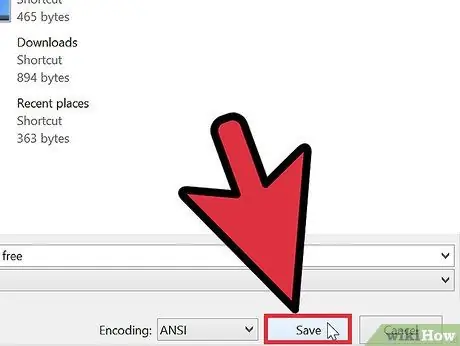
Passaggio 7. Fare clic su Salva
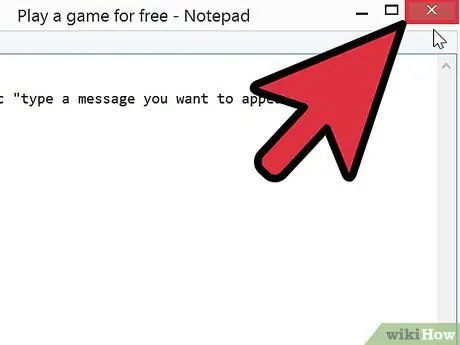
Passaggio 8. Chiudi Blocco note
Metodo 2 di 2: creazione di icone false
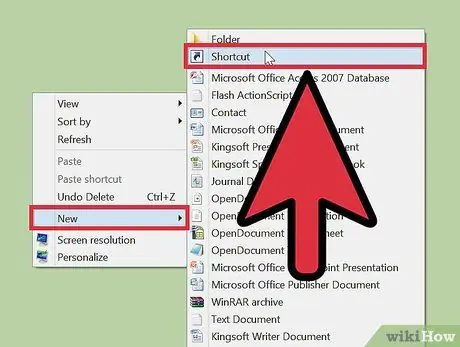
Passaggio 1. Fare clic con il pulsante destro del mouse sul desktop e selezionare "Nuovo", quindi fare clic su "Collegamento"
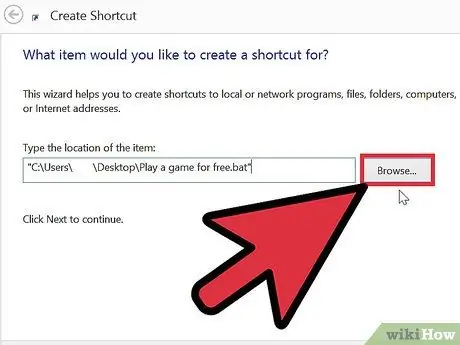
Passaggio 2. Per la posizione del collegamento, seleziona il tuo virus
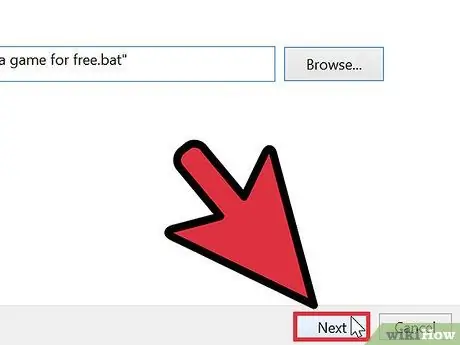
Passaggio 3. Fare clic su "Avanti"
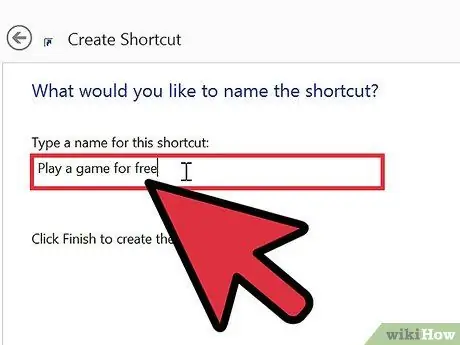
Passaggio 4. Assegna un nome al collegamento con un nome che invogli la tua vittima a fare clic su di esso
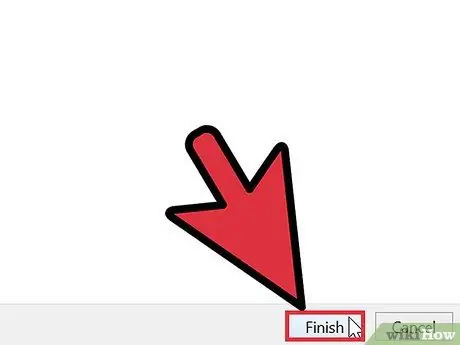
Passaggio 5. Fare clic su "Fine"
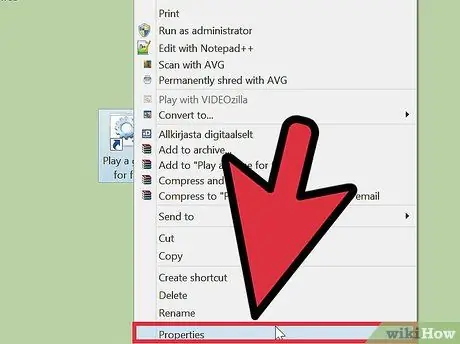
Passaggio 6. Fare clic con il pulsante destro del mouse sul collegamento appena creato e selezionare "Proprietà"
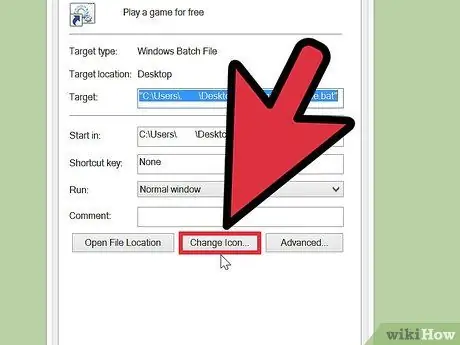
Passaggio 7. Fare clic sul pulsante "Scegli icona" e scorrere l'elenco delle icone
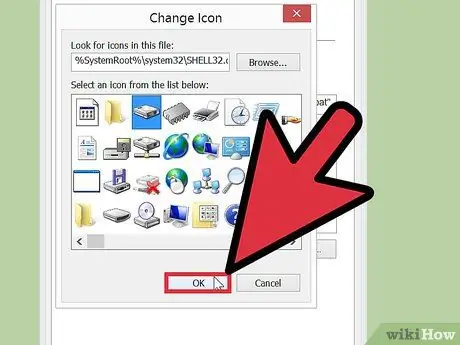
Passaggio 8. Seleziona la stessa icona del nome del file
Fare clic sull'icona e premere due volte "OK".
Tieni presente che questo non verrà eseguito su Windows 7 Pro
Suggerimenti
- L'esecuzione di file batch come questi a schermo intero può renderli più spaventosi e convincenti. Fare clic con il tasto destro sull'icona e selezionare Proprietà -> Opzioni -> Schermo intero.
- Non spegnere il computer troppo velocemente. Potrebbe non spaventare la vittima o potrebbe non sembrare un virus.
- Dovresti anche nominare il tuo virus "Internet Explorer" e cambiare l'icona in modo che corrisponda. Tienilo sul desktop ed elimina il vecchio collegamento a Internet, in modo che se fanno clic su quel collegamento per accedere a Internet, il computer si spegnerà invece.
- Oppure, imposta il tuo "virus" in modo che venga eseguito ogni volta che un utente effettua l'accesso. Passa a Start > Tutti i programmi > Avvio (tasto destro) > Apri e copia il collegamento nella cartella che si apre. Fare attenzione con il valore del timer per lo spegnimento. Un intervallo troppo lungo renderà facile anche per un inesperto informatico disabilitare il virus.
-
L'avvio in modalità provvisoria interromperà i pulsanti Avvio ed Esegui registro.
Se sei davvero fregato, avvia con la distribuzione Linux Live e montala sul disco rigido. Una volta montato, vai a quella directory ed elimina il file.
Avvertimento
- Non eseguire il virus su un computer che deve essere acceso 24 ore al giorno, come un computer in un ospedale.
- Fallo solo a qualcuno che può gestire uno scherzo del genere!
- Se utilizzi uno spegnimento con conto alla rovescia, avrai tempo sufficiente per annullare il conto alla rovescia.
- Una volta cliccato su questo virus, spesso non c'è modo di fermarlo. Tuttavia, se per qualche motivo devi interrompere l'arresto, apri un prompt dei comandi e digita il seguente comando: "shutdown -a". Questo fermerà immediatamente il virus falso.






